苹果原彩显示怎么设置?很多小伙伴都不太清楚,下面小编为大家带来了苹果原彩显示设置教程,一起来看看吧。
苹果原彩显示怎么设置 苹果原彩显示设置教程

1、打开手机【设置】选项。
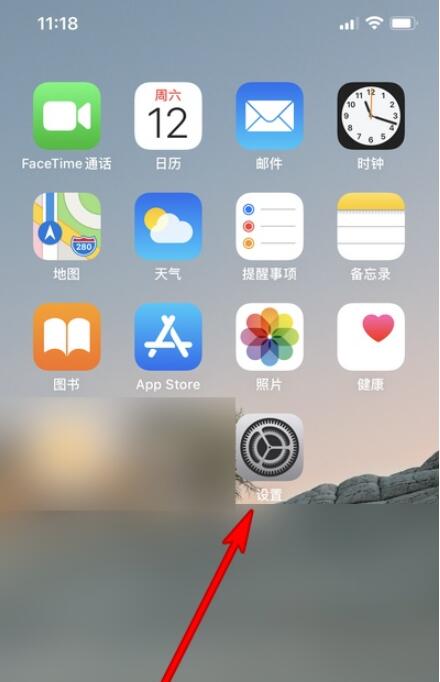
2、选择【显示与亮度】选项。
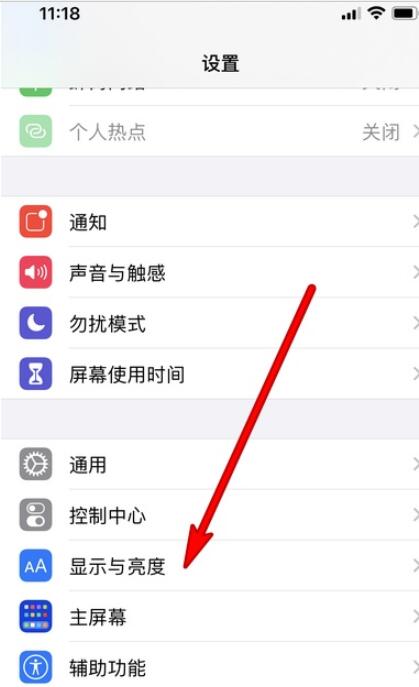
3、将【原彩显示】右侧的开关开启即可。
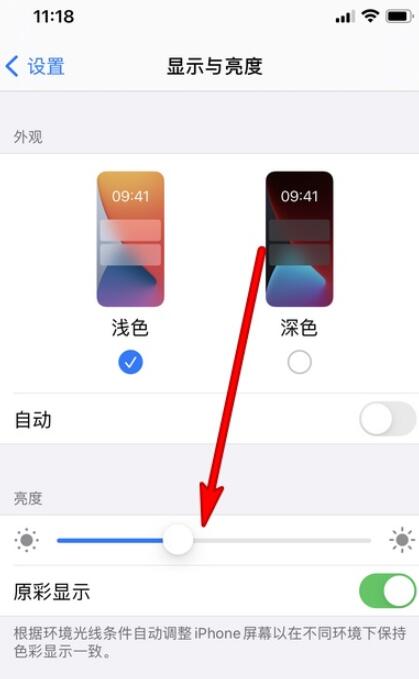
以上就是苹果原彩显示设置教程,更多精彩教程尽在本网站!
苹果原彩显示怎么设置?很多小伙伴都不太清楚,下面小编为大家带来了苹果原彩显示设置教程,一起来看看吧。
苹果原彩显示怎么设置 苹果原彩显示设置教程

1、打开手机【设置】选项。
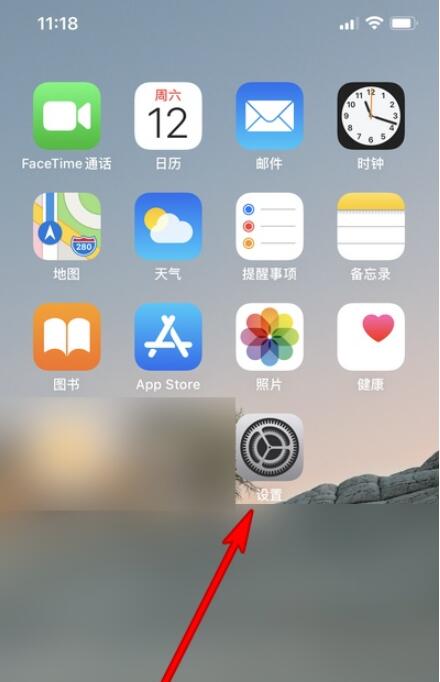
2、选择【显示与亮度】选项。
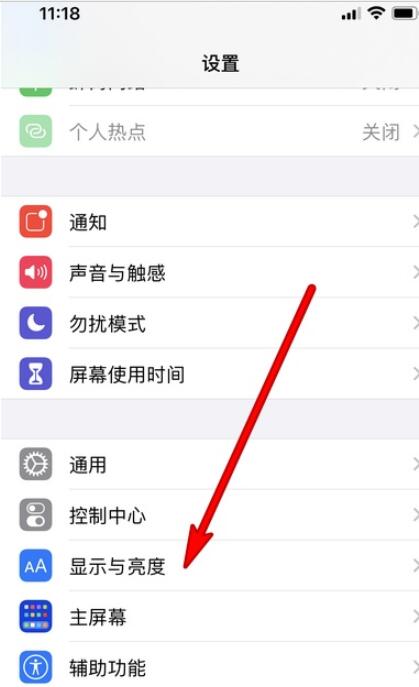
3、将【原彩显示】右侧的开关开启即可。
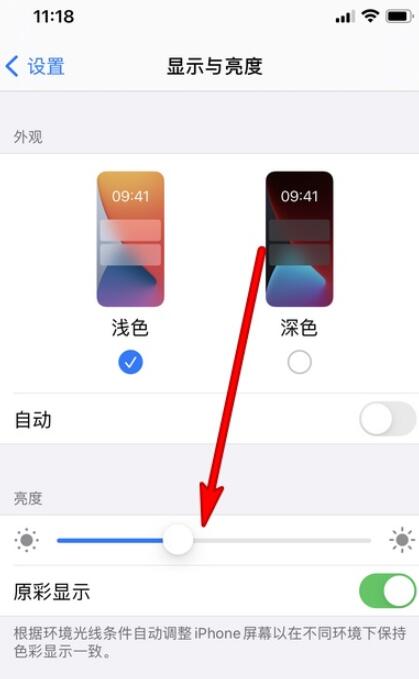
以上就是苹果原彩显示设置教程,更多精彩教程尽在本网站!